في محاولة لتكون جميع الأشياء لكل الأشخاص ، يلقي Windows 10 الكثير فيك. تحتاج إلى العمل ، على سبيل المثال ، لكل من شاشات اللمس والشاشات العادية. لحسن الحظ ، هناك اثنين من الأزرار السرية على سطح المكتب التي يمكن أن تساعدك على التنقل العملاق لشركة مايكروسوفت لنظام التشغيل.
زر البدء السري
حتى عندما أستخدم شاشة تعمل باللمس ، أتجنب قائمة ابدأ في Windows 10. إنها مربكة ومليئة بالبلاط لا أحتاجها ولا أطلبها. يستغرق الأمر دائمًا وقتًا أطول للعثور على البلاط الذي أبحث عنه أكثر مما ينبغي. لحسن الحظ ، هناك طريقة للتداول على شبكة مربكة من البلاط لقائمة ابدأ المدرسة القديمة.
بدلاً من النقر فوق القائمة "ابدأ" للمربعات ، انقر بزر الماوس الأيمن فوق الزر "ابدأ" للحصول على قائمة بالأدوات القابلة للمسح بسهولة. يمكنك أيضًا الوصول إلى هذه القائمة المخفية من خلال النقر مع الاستمرار على زر "ابدأ" للحصول على نقرة على شاشة تعمل باللمس ، أو باستخدام اختصار لوحة المفاتيح مفتاح Windows + X.
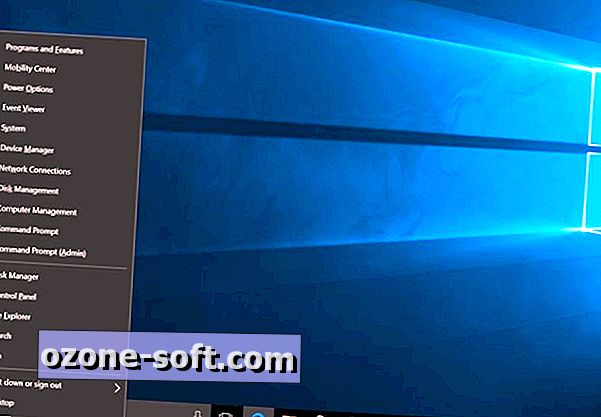
إنها قائمة الانتقال إلى الوصول إلى إدارة الأجهزة ومدير المهام ولوحة التحكم. يمكنني الوصول إلى هذه المناطق من Windows بشكل أسرع من قائمة "ابدأ" المخفية هذه من "إعدادات" أو "مستكشف الملفات". يتيح لك الخيار الأخير في هذه القائمة مسح فوضى كافة الإطارات المفتوحة لعرض سطح المكتب ، ولكن هناك زر آخر مخفي يكون أفضل لذلك.
زر "إظهار سطح المكتب" السري
إذا قمت بتحريك المؤشر على طول الطريق إلى الزاوية اليمنى السفلى من سطح المكتب وانقر فوق ، يمكنك عرض سطح المكتب الخاص بك. انقر مرة أخرى قبل تحريك المؤشر مرة أخرى وتعود النوافذ. يجب أن يكون المؤشر على يسار الخط الرفيع والأبيض في أقصى يسار شريط المهام. إذا قمت بالنقر بزر الماوس الأيمن في هذا المجال ، فيمكنك تمكين Peek على سطح المكتب ، مما يتيح لك عرض سطح المكتب الخاص بك بسرعة عن طريق الماوس فوق المساحة الموجودة على أقصى اليمين من شريط المهام.
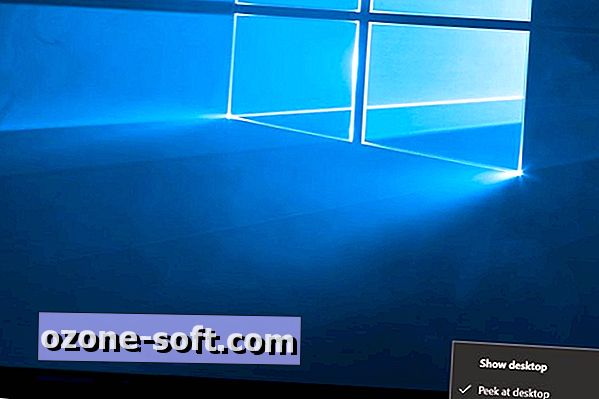
يمكنك أيضًا تمكين ميزة "نظرة خاطفة" في إعداد سطح المكتب من خلال الانتقال إلى الإعدادات> التخصيص> شريط المهام والتبديل إلى استخدام "استخدام نظرة خاطفة" لمعاينة سطح المكتب عند تحريك الماوس إلى الزر إظهار سطح المكتب في نهاية شريط المهام .













ترك تعليقك